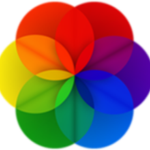A la hora de trabajar con nuestro ordenador es muy importante disponer de un espacio de trabajo adecuado, adaptado a nuestros y necesidades. Es por ello por lo que el apartado de la personalización de Windows 10 es muy importante. El sistema operativo de Microsoft cuenta para ello con la posibilidad de añadir fondos y temas. Pero si queremos ir un paso más allá, podemos configurar el escritorio con un fondo de pantalla animado con la aplicación Lively Wallpaper sobre la cual os vamos a hablar hoy.
Lively Wallpaper es un software de código abierto y gratuito, diseñada para convertir nuestro escritorio estático en Windows 10, en un escritorio con un fondo dinámico y animado. Es por ello que estamos ante un software de personalización que se encarga de apostar por toda clase de recursos animados para que nuestro escritorio luzca energético y activo. Para ello nos permite convertir vídeos, (MP4, MKV, WebM, AVI y MOV), GIF, emuladores, HTML, direcciones web, sombreados e incluso juegos en fondos de escritorio animados para Windows.
Esta aplicación está completa de funciones útiles centrado en la experiencia de usuario. Con solo arrastrar y soltar cualquier archivo en la aplicación se puede convertir en un fondo animado. Cuenta con una biblioteca precargada de imágenes animadas que podemos usar para nuestros fondos, así como compatibilidad con varios monitores con resolución HiDPI. Además, la aplicación es capaz de silenciar los audios de los vídeos mientras se está ejecutando como fondo animado para evitar escuchar sonidos.
En el caso de que nuestro ordenador no sea muy potente, los fondos animados se podrán pausar para asegurar un uso del 0% tanto de la CPU y la GPU para de poder usar todo tipo de juegos y aplicaciones sin problemas. De esta forma la aplicación se integra por completo con el rendimiento de nuestro equipo para garantizar siempre que su uso no termine pasando factura en ordenadores más modesto en cuanto a recursos.
Crea tus propios fondos animados
Una vez que ejecutamos la aplicación, ésta debe ejecutarse siempre en segundo plano, por lo que en el momento que cerramos el programa, el fondo de pantalla animado también se eliminará junto a él, algo que debemos de tener en cuenta.
Algo que debemos tener presente es que cuando establecemos un fondo de escritorio fijo de manera habitual, esto lo hacemos a través de las funciones integradas de Windows. De hecho, esta es una funcionalidad de personalización que encontramos desde hace varios años y de la que casi todo el mundo hace uso. Como seguramente ya sabréis esto nos permite disponer de un sistema operativo mucho más personalizado y agradable adaptado a nuestro gusto. Sin embargo, aplicaciones como la que vamos a tratar en estas mismas líneas, pretenden ir un paso más allá en este sentido.
Pero claro a pesar de todas las funcionalidades que nos ofrecen, funcionan de manera independiente al sistema operativo. Por tanto, si, como sucede en este caso, finalizamos la ejecución del programa como tal, el escritorio establecido dejará de estar activo y volverá al de siempre.
Establece un fondo predeterminado
Una vez accedemos a la interfaz principal nos muestran en primer plano 15 fondos de pantallas precargados, que podemos usar con un simple clic. También es posible visualizar una vista previa a pantalla completa pulsando sobre la opción elegida con el botón derecho y elegir la opción Previsualizar fondo. Posiblemente consideremos que son pocos los fondos animados que se incluyen si bien el gran valor de este programa es la posibilidad de crearlos nosotros mismos a partir de nuestros vídeos.
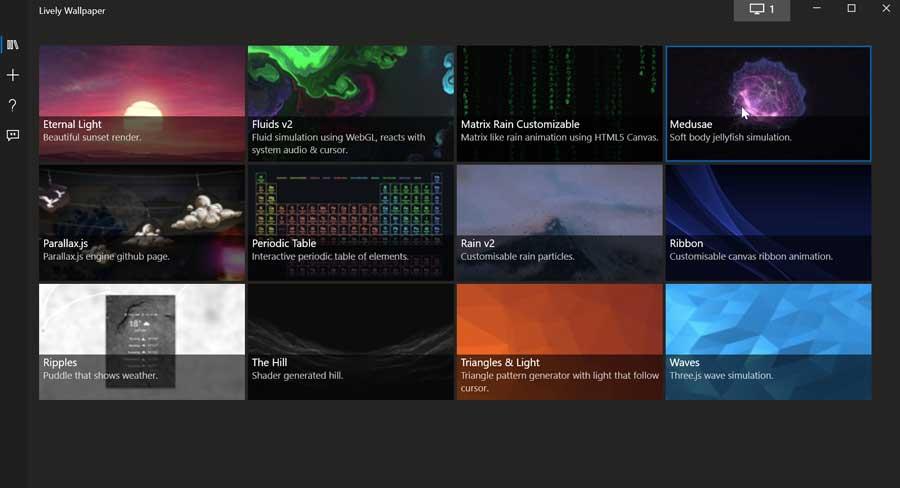
Tal y como os podréis imaginar, el hecho de poder utilizar nuestros propios contenidos multimedia de vídeo para estos fondos animados nos abre un amplio abanico de posibilidades. Eso sí, pon recomendamos no utilizar vídeos demasiado grandes, especialmente que no sean demasiado largos en cuanto a duración. Es preferible priorizar la calidad por encima del tiempo que dure el vídeo como tal. La razón de ello es que estos contenidos para su reproducción, aunque sea de fondo deben cargarse en memoria. Por tanto, si son archivos de gran tamaño gastarán mucha memoria RAM del sistema, lo que puede desembocar en un problema de rendimiento.
Crear un fondo animado
Crear nuestro propio fondo animado es muy sencillo con Lively Wallpaper. Desde su interfaz principal debemos de pulsar sobre el botón de «+» que encontramos en la columna de la izquierda. En la siguiente pantalla tenemos tres opciones para crear un fondo animado. En la primera, basta con arrastrar y soltar cualquier archivo que queramos convertir en un fondo animado. También podemos buscar cualquier archivo que necesitemos y que se encuentre alojado en nuestro ordenador a través de la pestaña de Navegar y añadirla. Por último, podemos convertir una página HTML o un vídeo de YouTube en nuestro fondo de pantalla. Para ello tan solo deberemos de poner la dirección en el campo de URL.
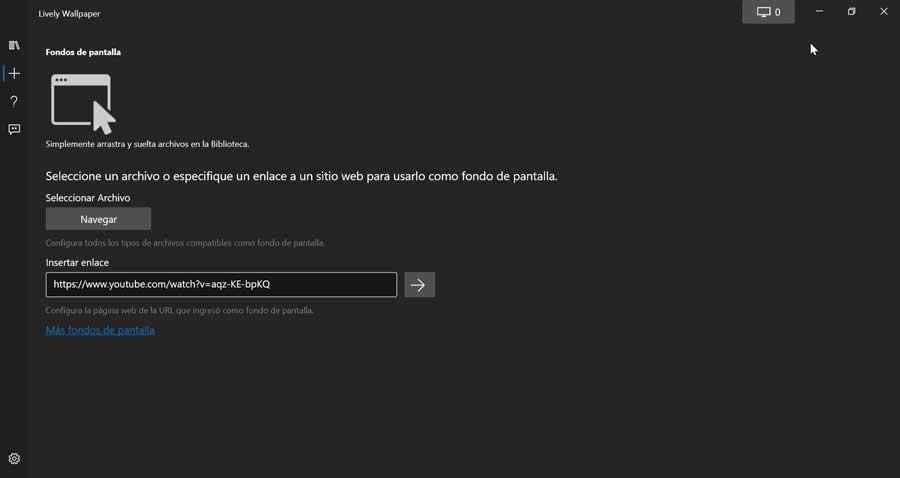
Una vez agregamos el archivo o la URL nos aparecerá una nueva ventana. En la parte superior nos aparece la imagen del archivo. Justo debajo podemos darle un nombre a nuestro fondo animado, así como añadir una descripción, nombrar al autor y a su página web. Por último, podemos exportar el fondo como un archivo .zip y en algunos casos será posible crear una vista previa del mismo. Una vez terminado pulsamos en OK para que el programa se encargue de hacer la conversión.
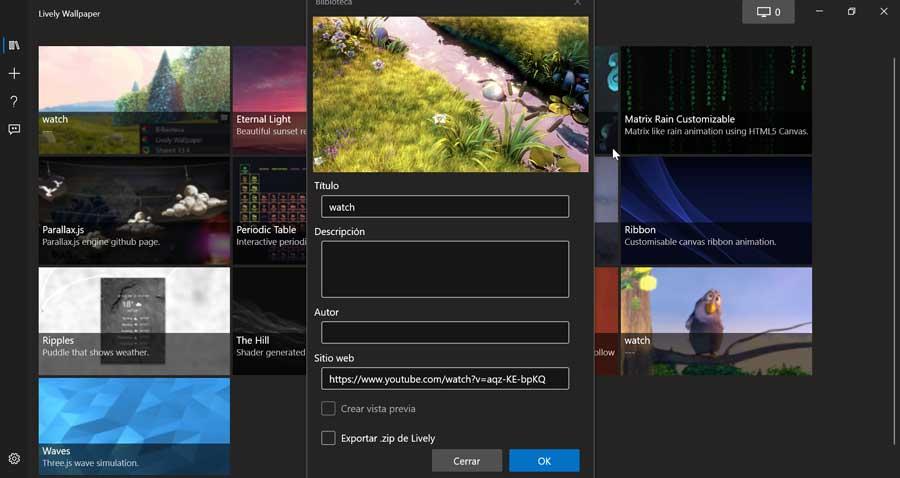
Debemos de tener en cuenta que, Lively Wallpaper dispone de salida de sonido. Esto quiere decir que si el fondo de pantalla que hemos creado tiene un sonido (por ejemplo, un vídeo que hemos grado o que hemos seleccionado de YouTube), la aplicación lo convierte de manera automática en un fondo de pantalla con sonido. Esto es algo que podemos eliminar desde el apartado de Ajustes.
Debemos tener en consideración que por regla general cuando establecemos un fondo, fijo o animado, en Windows, aquí le damos una especial importancia a todo aquello relacionado con la imagen. Con esto lo que os queremos decir es que el sonido no es algo habitual cuando creamos un elemento de personalización de estas características en el sistema operativo. Pero hay que tener en cuenta que este programa al que nos referimos ahora nos permite agregar fondos animados al sistema que incluso ofrezcan su propio sonido.
En un principio esto puede parecer algo gracioso o entretenido, pero tan solo para unos minutos. Lo cierto es que establecer un fondo animado en nuestro equipo que además reproduzca un sonido constante, en la mayoría de las ocasiones se puede convertir en algo bastante molesto. A no ser que se trata de un ordenador de exposición o algo similar, lo recomendable es quitar el audio del fondo animado, tal y como nos permiten las opciones de esta aplicación que os comentamos.
Contenidos a usar como fondo animado
Esta es una de las aplicaciones favoritas a la hora de crear y establecer fondos de escritorio animados para nuestro sistema Windows. Nos ofrece diversas ventajas muy importantes en forma de funciones y herramientas que nos facilitan mucho este tipo de diseños. De forma predeterminada Lively Wallpaper nos presenta una selección de fondos animados por defecto que podemos establecer en nuestro equipo. Pero al mismo tiempo disponemos de algunas funciones de personalización muy interesantes que son una de las principales ventajas del programa.
También merece la pena destacar que tenemos la posibilidad añadir nuevos contenidos a la biblioteca de fondos que encontramos por defecto. Esto se refiere a que podremos incluir webs interactivas, modelos 3D, vídeos de YouTube, y mucho más. Asimismo, merece la pena tener en consideración que estos contenidos los podemos arrastrar con el puntero del ratón directamente a la interfaz de Lively.
Asimismo, nos permite personalizar muchos apartados del fondo animado su brillo, saturación, contraste, color o velocidad de reproducción. Como os podéis imaginar todo esto nos permitirá crear un fondo mucho más original y personalizado que decore el escritorio de Windows. Por otro lado, merece la pena destacar que Lively Wallpaper tiene soporte para trabajar con múltiples pantallas si así lo necesitamos.
Ajustes para configurar Lively Wallpaper
Para pasar al apartado de Ajustes deberemos de pulsar en el engranaje de la parte inferior izquierda. A continuación, nos aparecerá una nueva pantalla, con diferentes pantallas en la parte superior como «General», «Rendimiento», «Fondo de pantalla», «Audio» y «Misceláneo». De esta forma podemos configurar diferentes opciones en cada uno de ellos.
Lo cierto es que en este apartado nos vamos a encontrar con una buena cantidad de funciones personalizables que nos permiten adaptar el comportamiento del programa a nuestras necesidades. Lo que debemos tener en consideración llegados a este punto es que, a pesar de todas las características configurables, ajustar la aplicación a nuestras necesidades no será en absoluto complicado, tal y como veremos a continuación.
General
Desde la opción de General podemos cambiar el idioma a español y decidir si queremos que la aplicación se inicie en segundo plano junto a Windows para comenzar a reproducir el fondo seleccionado. También podemos cambiar el fondo de los mosaicos, el directorio donde se guardan los fondos de pantalla, así como el tema entre claro y oscuro. Básicamente podríamos decir que los parámetros ajustables en este apartado se refieren a la interfaz de usuario del programa para así ajustarla a lo que necesitamos o a nuestros gustos.
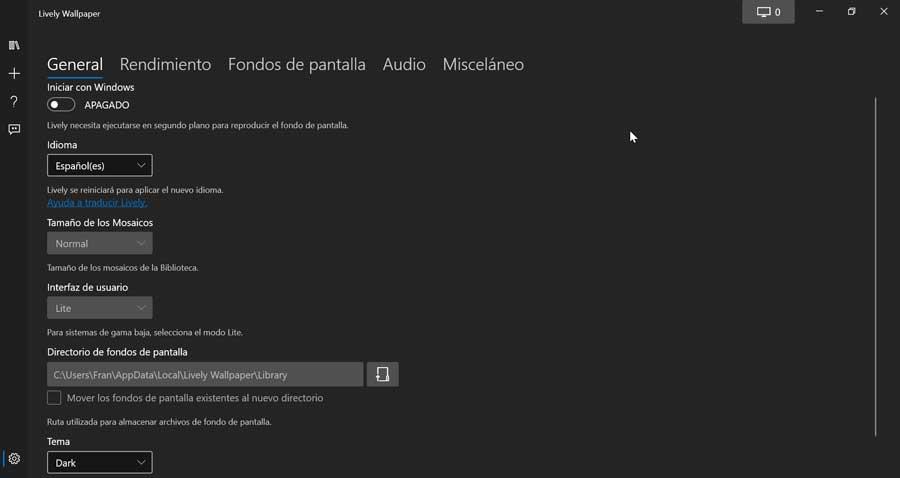
Rendimiento
Desde el apartado de Rendimiento podemos establecer reglas durante la reproducción del fondo. De esta forma podemos pausar o terminar el fondo cuando ejecutemos juegos o aplicaciones a pantalla completa, al ejecutar aplicaciones enfocadas y al usar la batería de nuestro portátil. También podemos crear reglas de pausa de pantalla, así como un algoritmo de pausa.
Esto es algo que se hace especialmente importante sobre todo si tenemos algún equipo un tanto limitado en cuanto a sus especificaciones hardware. Debemos tener en consideración que si establecemos una animación de alta calidad y gran tamaño, el consumo de recursos será elevado, algo que en parte podemos ajustar desde esta categoría.
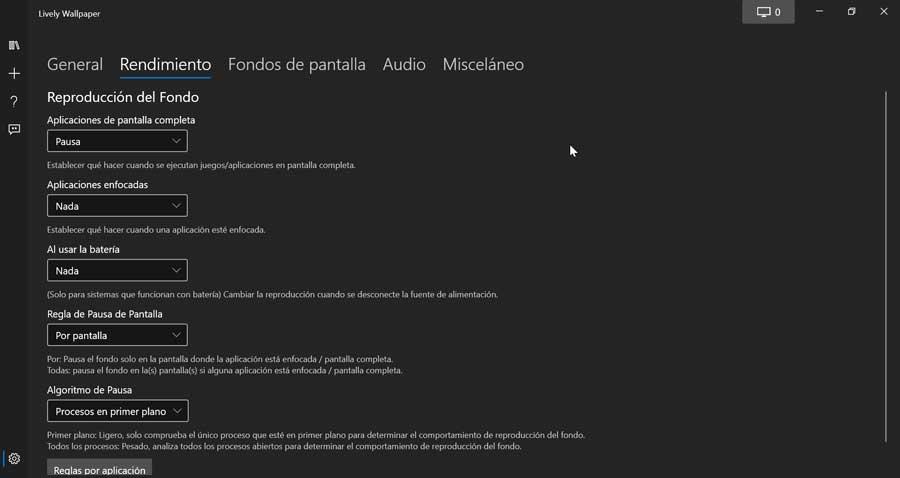
Fondo de pantalla
Desde el apartado de Fondo de pantalla podemos establecer los algoritmos para redimensionar el fondo de pantalla, seleccionar la forma con la que interactuar, seleccionar el reproductor de vídeo para aquellos fondos de pantalla que sean vídeos, así como la calidad de los mismos cuando Stream o un navegador web.
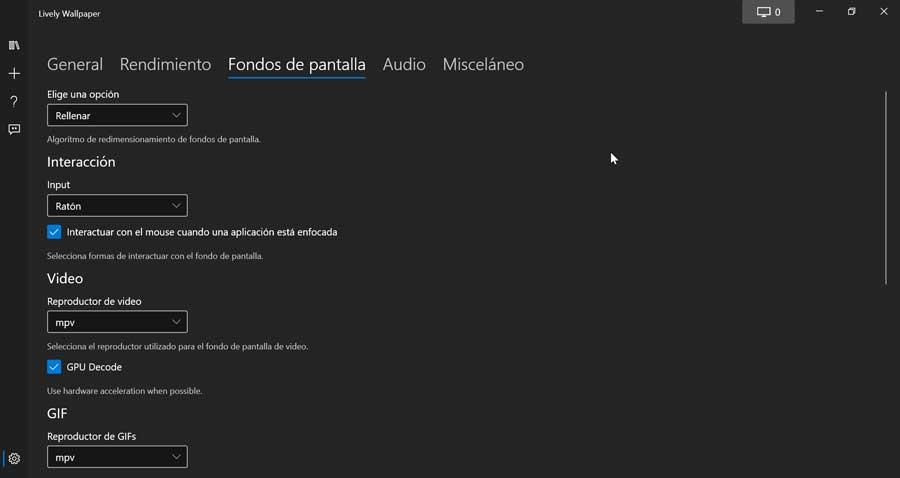
Audio
Desde este apartado es donde podemos configurar el volumen general de aquellos fondos que contengan sonido, pudiendo desmarcar la casilla Reproducir audio solo cuando el escritorio esté enfocado y reducir el volumen al máximo para evitar escuchar el sonido del vídeo que estemos usando como salvapantallas.
Cabe mencionar que este es un apartado bastante interesante en el caso de que deseemos usar un fondo de pantalla totalmente multimedia. Y es que dependiendo de las circunstancias o el tipo de uso que vayamos a hacer de este, el poder añadir un fichero de música nos resultará especialmente útil. Por ejemplo si queremos promocionar algún tipo de producto propio en una exposición y a la vez explicar a viva voz todo aquello que deseemos. Al mismo tiempo podemos establecer una banda sonora que se oiga al ritmo del fondo en forma de vídeo que hemos establecido previamente.
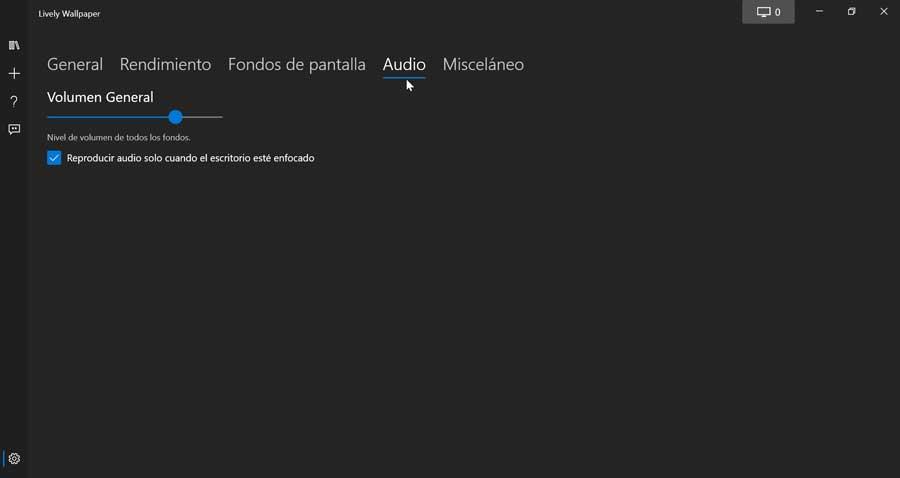
Problemas al usar un fondo animado en Windows
A lo largo de los años seguro que habéis oído en multitud de ocasiones que el Escritorio del sistema operativo de Microsoft siempre tardará más en cargar si utilizamos un fondo de alta definición. Evidentemente todo dependerá de las especificaciones hardware disponibles en nuestro equipo, entre otros factores. Desde luego si disponemos de un ordenador de última generación que usamos para jugar a los últimos títulos lanzados, seguro que no tendremos problemas en este sentido.
Si por el contrario disponemos de un ordenador algo antiguo o limitado en cuanto a sus especificaciones hardware internas, el uso de una foto de alta definición como fondo de Escritorio de Windows será más perjudicial que beneficiosa. Todo ello a pesar del buen aspecto que tendrá nuestro equipo al arrancar y en el día a día. Pues bien, como es fácil imaginar esto se hará incluso más trascendente en el caso de que utilicemos un fondo de Escritorio animado.
Generalmente con el programa del que os hemos hablado en estas líneas vamos a cargar una animación de alta definición para que forme parte de este importante elemento del sistema. Sin embargo debemos tener en consideración que es una animación que está constantemente en funcionamiento, con el importante consumo de recursos que esto puede acarrear. Con todo esto lo que os queremos decir realmente es que para establecer un fondo animado en el Escritorio del sistema, deberíamos tener un equipo lo suficientemente potente para que no nos genere problemas de fluidez en su funcionamiento.
También es cierto que esta es una aplicación que nos permite configurar algunos parámetros al establecer este elemento multimedia, aunque en un PC antiguo siempre será preferible utilizar un fondo fijo.
Descargar Lively Wallpaper gratis
Lively Wallpaper es una aplicación de código abierto y completamente gratuita que podemos descargar directamente desde la Microsoft Store. Además, ningunas de sus funciones son de pago. Es compatible con Windows 10 tanto para versiones de 32 bits como de 64 bits. Al descargarse directamente desde la tienda de aplicaciones de Microsoft nos aseguramos de que se encuentra completamente libre de virus y malware por lo que puede ser usado con total tranquilidad.
Los requisitos mínimos necesario para poder utilizar esta aplicación son:
- Sistema operativo: Windows 10 1903 o superior.
- Procesador: Intel i3 o equivalente.
- Memoria: 2 GB de RAM.
- Gráficos: HD Graphics 3000 o superior.
- DirectX: Versión 10 o superior.
- Almacenamiento: 1 GB de almacenamiento disponible
Alternativas a Lively Wallpaper
Si estamos buscando una aplicación con la que poder crear y personalizar fondos animados para nuestro escritorio, os proponemos algunas alternativas interesantes a Lively Wallpaper a tener en cuenta.
Animated Wallpaper Maker
Con este software podremos crear fondos de pantallas animados con nuestras propias imágenes y añadir un buen número de efectos visuales para otorgarle mayor vistosidad. Basta con poner una imagen como fondo y a partir de ahí añadir elementos con su editor. Podemos descargar Animated Wallpaper Maker desde este enlace.
Splashify
Se trata de un programa que nos permite descargar los mejores fondos de pantalla para nuestro ordenador, de forma que podamos decorar nuestro escritorio con imágenes de diferentes estilo y gran calidad. Basta con descargar y ejecutar el programa para tener acceso a su amplio catálogo donde descargar la imagen deseada para que aparezca de forma automática como fondo de escritorio. Podemos descargar gratis Splashify desde aquí.
Desktop Live Wallpapers
Esta aplicación incorpora un amplio abanico de fondos de pantalla animados para nuestro escritorio. También nos permite cargar nuestros archivos de vídeo para configurarlos como fondos animados. Dispone de soporte para múltiples monitores, al menos 3 y varios DPI. Estos fondos en movimiento se dejan de reproducir cuando nuestro escritorio no está visible para no utilizar recursos del sistema. Se puede descargar gratis desde la Microsoft Store.